삼성폰에서 갤럭시 AI 끄는 방법

삼성폰에서 Galaxy AI를 더 이상 사용할 필요가 없다면, 매우 간단한 작업으로 끌 수 있습니다. 삼성 휴대폰에서 Galaxy AI를 끄는 방법은 다음과 같습니다.
네트워크를 공용에서 개인으로 전환하려는 몇 가지 이유가 있습니다. 주된 이유는 승인되지 않은 장치가 가정 또는 사무실 네트워크에 액세스하지 못하도록 보호하는 것입니다. Wi-Fi 지원 장치가 많기 때문에 네트워크 설정을 쉽게 변경할 수 있습니다.
이 문서에서는 Windows 10에서 PowerShell 또는 레지스트리 편집기를 사용하는 등 Wi-Fi 네트워크를 비공개로 변경하는 몇 가지 방법을 보여줍니다.
Wi-Fi 설정을 사용하여 공용 네트워크에서 개인 네트워크로 전환
Wi-Fi 설정을 사용하여 네트워크를 공개에서 비공개로 변경하려면:
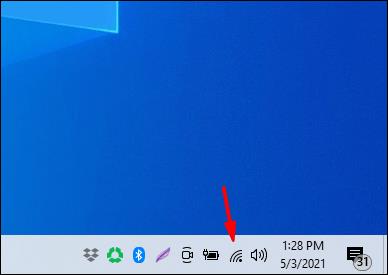
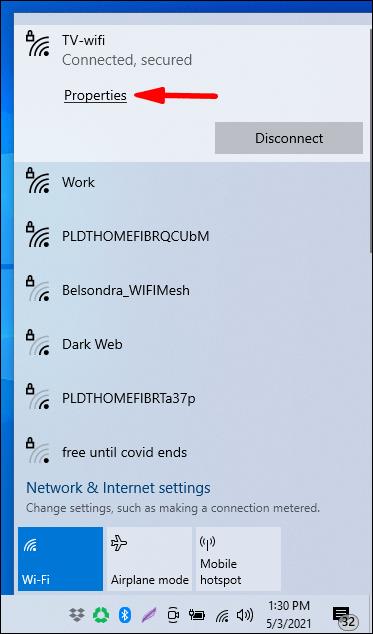
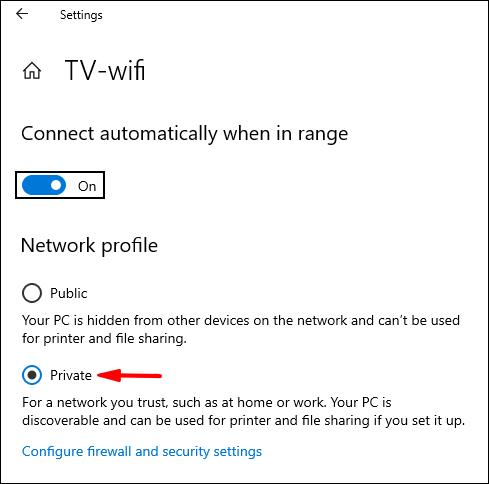
이더넷 LAN 설정을 사용하여 공용 네트워크에서 개인 네트워크로 전환
이더넷 LAN 설정을 사용하여 네트워크를 공용에서 개인으로 변경하려면:
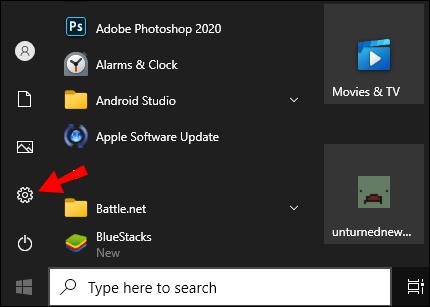
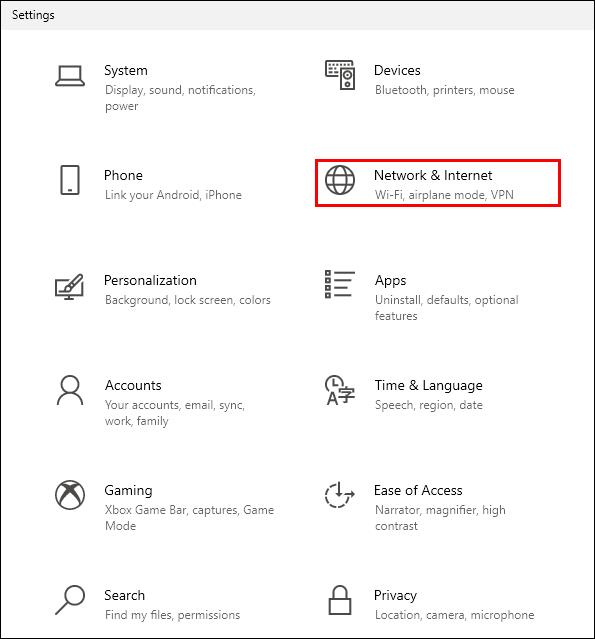

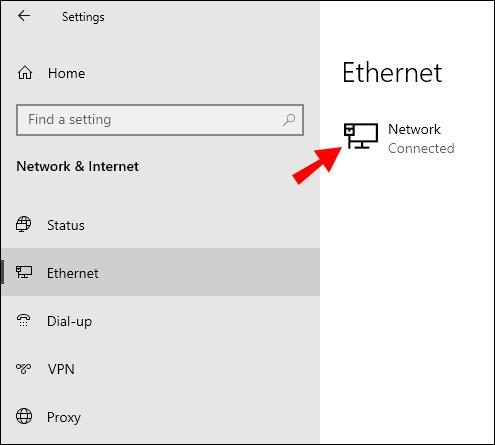
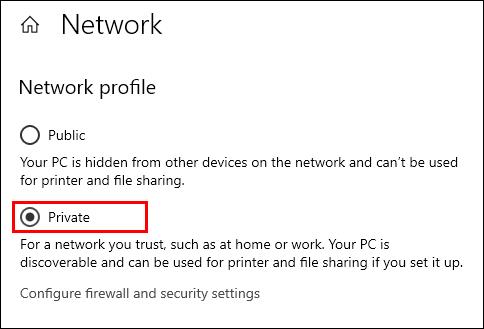
레지스트리를 사용하여 공용 네트워크에서 개인 네트워크로 전환
참고 : 레지스트리 편집기 에서 한 번의 실수로 전체 시스템이 중단될 수 있으므로 사전에 백업을 생성하는 것이 좋습니다.
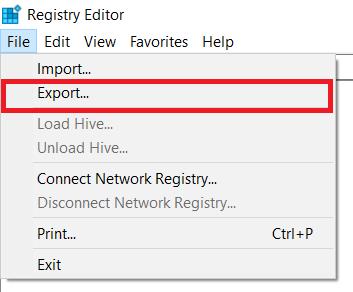
레지스트리 편집기를 사용하여 네트워크 위치를 공개에서 비공개로 변경하려면:
regedit'를 입력한 다음 Enter 키를 누릅니다 .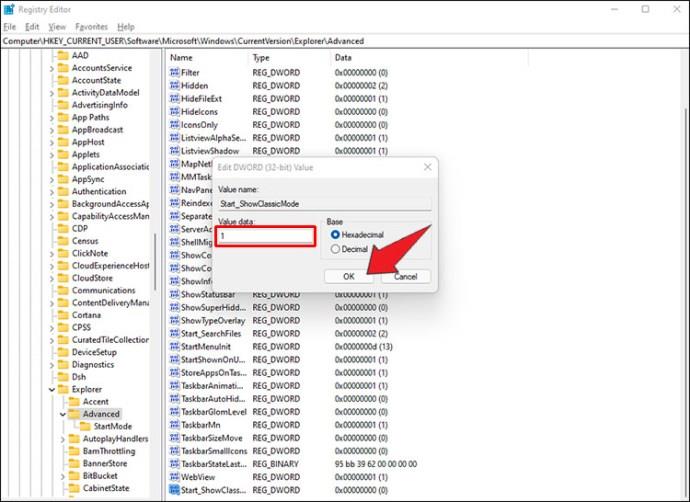
HKEY_LOCAL_MACHINE\SOFTWARE\Microsoft\Windows NT\CurrentVersion\NetworkList\Profiles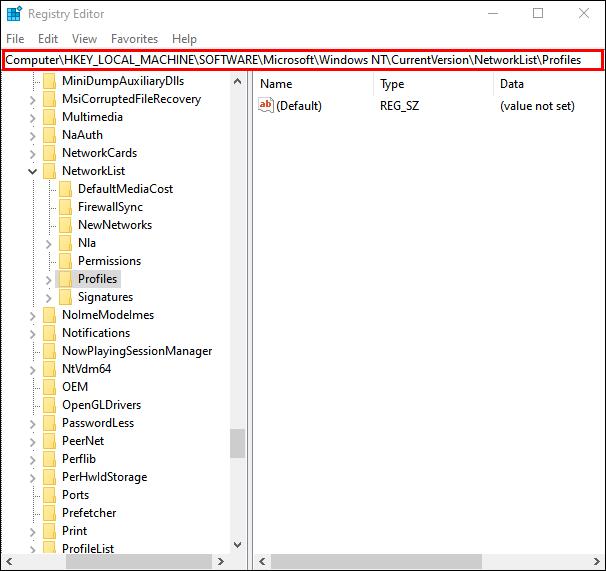
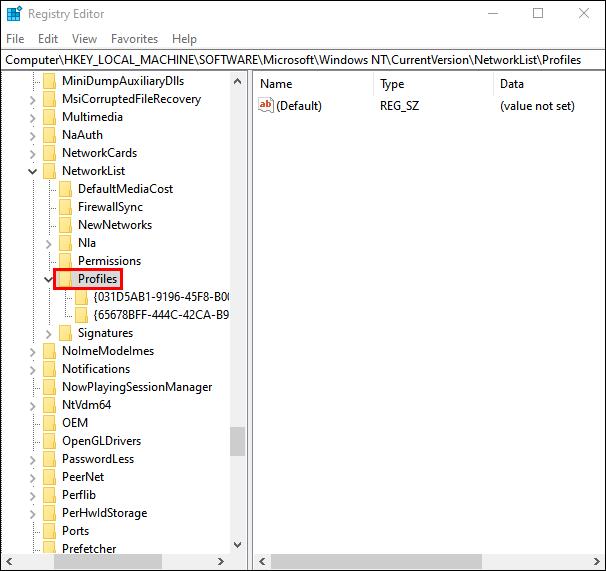
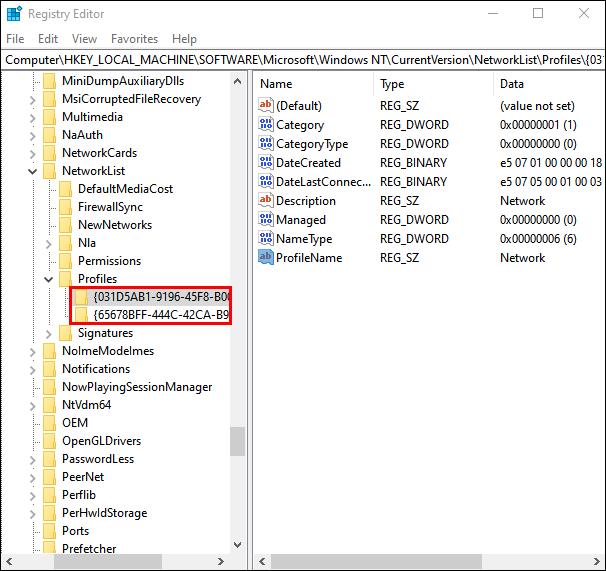
Public: 0, Private: 1, Domain: 2.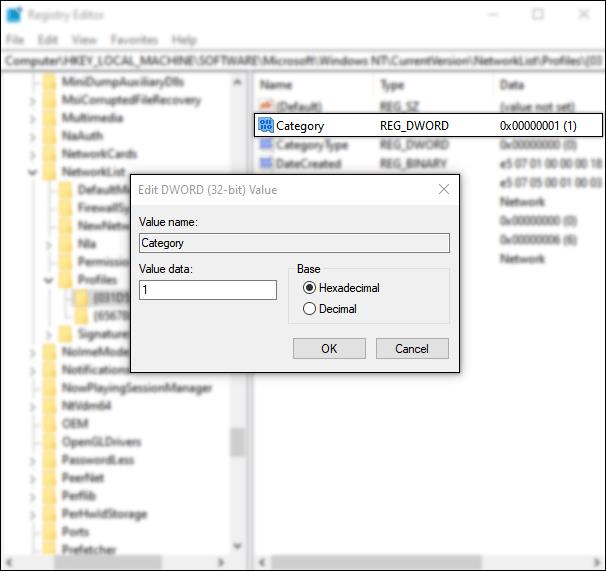
PowerShell을 사용하여 공용 네트워크에서 개인 네트워크로 전환
PowerShell을 사용하여 네트워크 설정을 공개에서 비공개로 변경하려면 먼저 관리자 액세스를 활성화합니다.
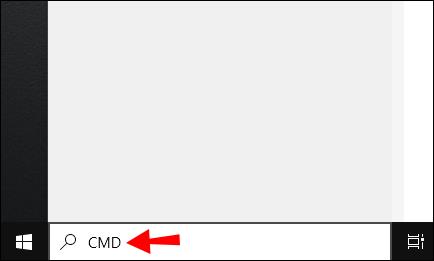
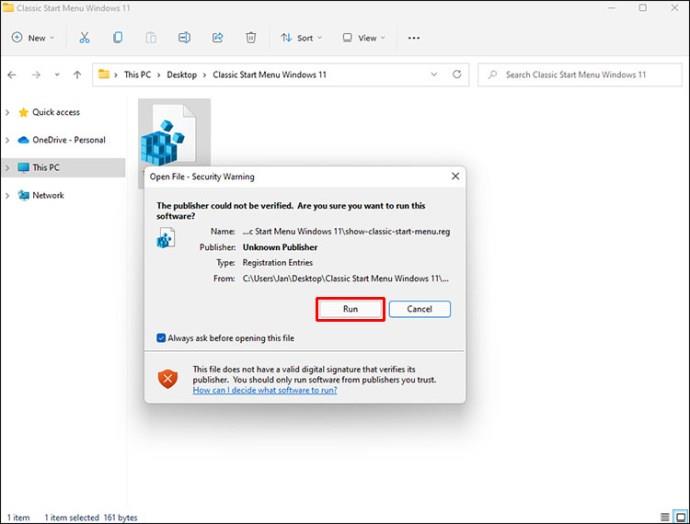
net user administrator /active:yes다음 Enter 키를 누릅니다 .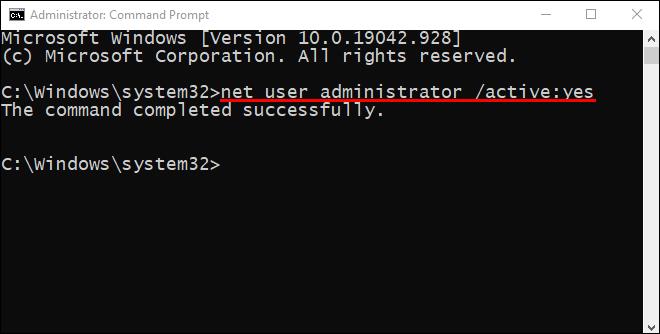
이제 PowerShell을 시작한 후 다음을 수행하십시오.
Get-NetConnectionProfile다음 Enter 키를 누릅니다 .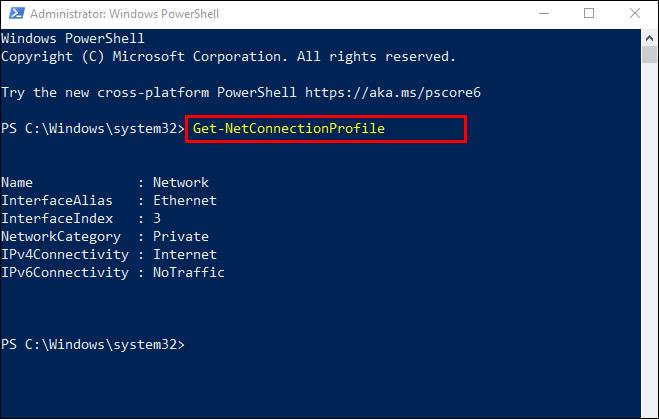
Set-NetConnectionProfile -Name "NetworkName" -NetworkCategory Private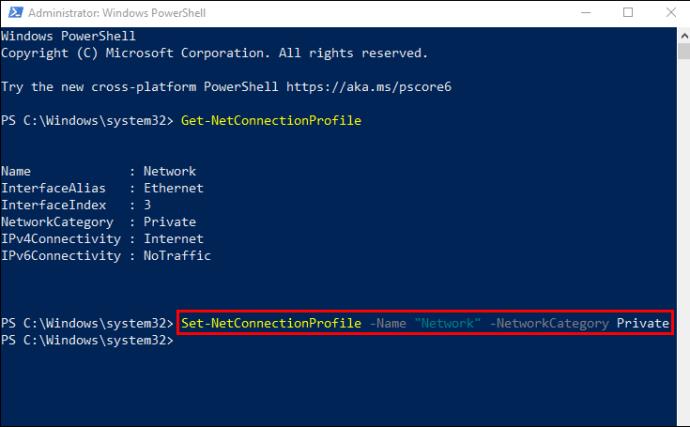
Set-NetConnectionProfile -Name "NetworkName" -NetworkCategory Public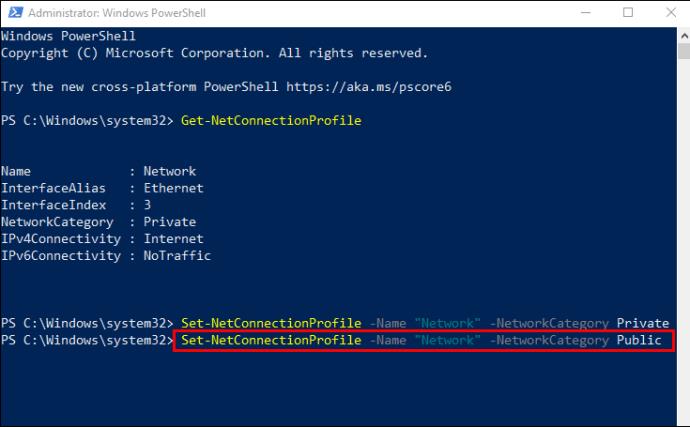
로컬 그룹 정책 편집기를 사용하여 공용 네트워크에서 개인 네트워크로 전환
로컬 그룹 정책 편집기를 사용하여 공용 네트워크에서 개인 네트워크로 변경:
gpedit.msc검색 상자에 " "를 입력하고 Enter 를 누릅니다 .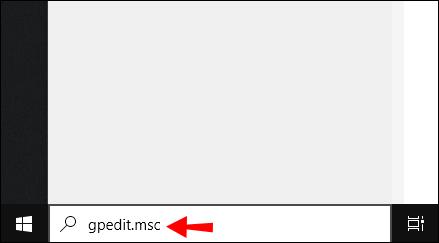
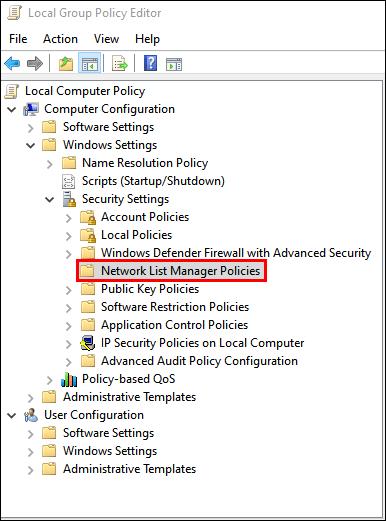
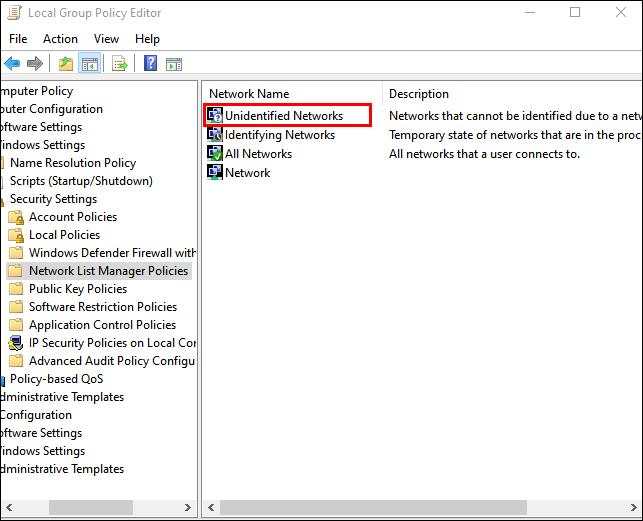

사설 및 공용 네트워크 FAQ
내 공용/사설 네트워크 설정을 사용자 정의할 수 있습니까?
공용 및 사설 네트워크 설정을 사용자 정의하려면:
1. 작업 표시줄에서 시작을 클릭합니다 .
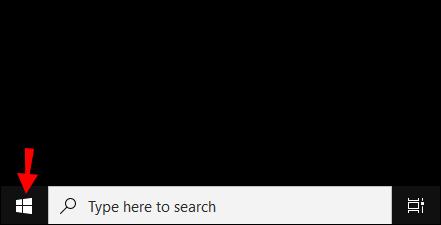
2. 그런 다음 설정 > 네트워크 및 인터넷을 선택합니다 .
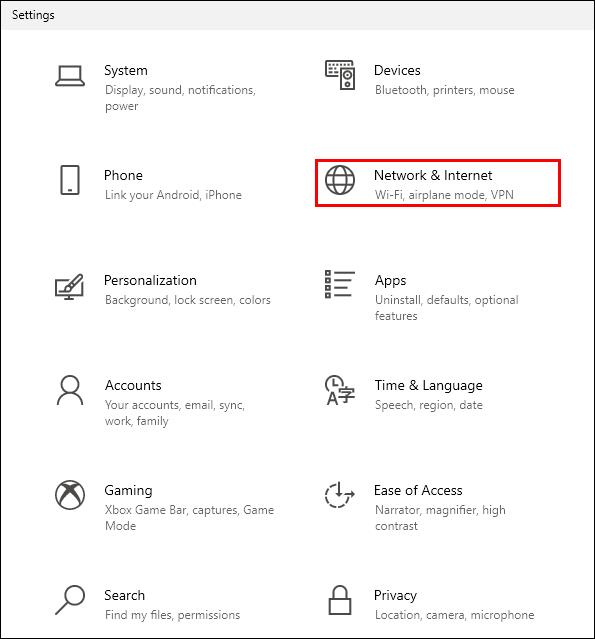
3. 고급 네트워크 설정 아래에 있는 고급 공유 옵션 변경을 선택합니다 .
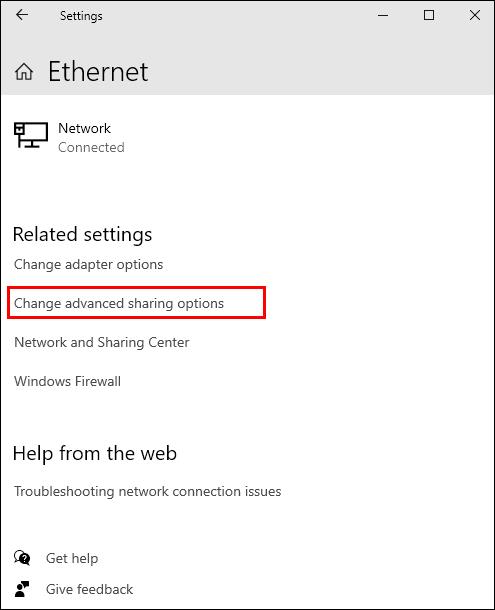
4. 개인 또는 공용을 확장 하고 원하는 옵션(예: 프린터 공유 끄기)에 대한 라디오 버튼을 선택합니다.
네트워크를 공개로 설정하려는 이유는 무엇입니까?
커피숍이나 도서관과 같은 공공 장소에서 Wi-Fi에 연결하려면 네트워크를 공용 으로 설정합니다. 이 시간 동안에는 홈 그룹을 설정한 경우에도 컴퓨터가 다른 장치에 표시되지 않으며 네트워크에서 다른 장치를 검색하려고 시도하지 않습니다. Windows는 파일 공유 검색 기능도 비활성화합니다.
네트워크를 비공개로 설정하려는 이유는 무엇입니까?
네트워크를 비공개로 설정하는 것은 연결해야 할 수 있는 신뢰할 수 있는 장치로 구성된 가정 또는 사무실 네트워크 환경에 적합합니다. 검색 기능이 활성화되고 파일, 미디어 및 기타 네트워크 기능을 공유하기 위해 네트워크의 다른 컴퓨터에서 컴퓨터를 볼 수 있습니다.
홈 그룹을 사용하여 네트워크를 비공개로 변경할 수 있습니까?
홈 그룹에는 네트워크 연결을 변경하는 기능이 없습니다.
홈 그룹 설정 프로세스 중에 컴퓨터의 네트워크 개인 정보 설정을 변경하라는 메시지가 표시될 수 있습니다. 인터넷 연결 설정(무선 또는 이더넷 케이블)에 따라 Wi-Fi 설정 또는 네트워크 및 인터넷 설정 옵션을 통해 이 작업을 수행할 수 있습니다.
Wi-Fi 설정을 사용하여 네트워크를 비공개로 변경하려면:
1. 작업 표시줄 오른쪽 끝에 있는 Wi-Fi 네트워크 아이콘을 클릭합니다.
2. 연결된 Wi-Fi 네트워크에서 속성을 선택합니다.
3. 네트워크 프로필 에서 개인을 선택합니다 .
이더넷 LAN 설정을 사용하여 네트워크를 비공개로 변경하려면:
1. 시작 메뉴에서 설정을 엽니다.
2. 네트워크 및 인터넷 설정 옵션을 선택합니다.
3. 이더넷을 선택합니다 .
4. 연결 이름을 클릭합니다.
5. 비공개를 선택합니다 .
Windows 10에서 홈 그룹을 어떻게 생성합니까?
1. 작업 표시줄의 검색 표시줄에 " 홈 그룹 "을 입력한 다음 홈 그룹을 클릭합니다 .
2. 홈 그룹 만들기를 클릭 한 후 다음을 클릭합니다 .
3. 홈 그룹과 공유할 장치 및 라이브러리를 선택한 후 다음 을 선택합니다 .
4. 화면에 나타나는 비밀번호를 기록해 둡니다. 이렇게 하면 다른 PC가 홈 그룹에 액세스할 수 있습니다.
5. 마침을 클릭합니다 .
홈 그룹에 다른 컴퓨터를 추가하려면:
1. 다시 검색 창에 " homegroup "을 입력 하고 Homegroup을 클릭합니다 .
2. 지금 가입을 클릭한 후 다음을 클릭합니다 .
3. 공유할 장치와 라이브러리를 선택한 후 다음 을 선택합니다 .
4. 홈 그룹 비밀번호를 입력하고 다음을 입력 합니다 .
5. 마침을 클릭합니다 .
개별 파일 또는 폴더 공유하기:
1. 작업 표시줄의 검색 텍스트 필드에 " 파일 탐색기 "를 입력한 다음 파일 탐색기를 선택합니다 .
2. 항목을 클릭한 다음 공유 옵션을 선택합니다.
3. 컴퓨터 설정, 네트워크 연결 여부 및 네트워크 유형에 따라 공유 대상 그룹에서 옵션을 선택합니다.
· 항목을 공유할 사람의 계정을 선택합니다.
· 홈 그룹 구성원(예: 라이브러리)과 공유하려면 홈 그룹 옵션을 선택합니다.
· 공유 탭을 클릭한 다음 공유 중지를 클릭 하여 폴더나 파일이 공유되지 않도록 합니다.
· 공유 탭을 클릭한 다음 홈 그룹 보기 또는 홈 그룹(보기 및 편집)을 클릭하여 폴더 또는 파일에 대한 액세스 수준을 수정합니다.
· 시스템 폴더와 같은 위치를 공유하려면 고급 공유를 선택합니다.
프린터 공유/공유 중지하기:
1. 검색창에 " 홈그룹 "을 입력 하고 홈그룹을 클릭합니다 .
2. 홈 그룹과 공유 중인 항목 변경을 선택합니다 .
3. 프린터 및 장치 옆에 있는 공유 또는 공유되지 않음을 클릭합니다 .
4. 그런 다음 마침 .
인터넷 연결을 안전하게 유지하려면 어떻게 해야 합니까?
승인되지 않은 사용자가 홈 네트워크에서 Wi-Fi에 액세스하지 못하도록 방지하기 위해 고려해야 할 네 가지 사항은 다음과 같습니다.
라우터 및 네트워크 이름 바꾸기
라우터를 처음으로 설정하고 실행하면 함께 제공되는 일반 사용자 이름과 암호를 변경하십시오. 라우터와 함께 제공된 사용자 이름과 암호는 공개 기록이므로 변경하지 않은 경우 Wi-Fi에 쉽게 액세스할 수 있습니다.
강력한 암호 사용
다음과 같은 방법으로 비밀번호를 강화하세요.
· 최소 16자 이상으로 만듭니다.
· 개인정보나 일반적인 문구를 사용하지 않습니다.
· 숫자, 특수문자, 대소문자 혼용.
· 고유함을 보장합니다. 암호를 재사용하지 마십시오.
모든 것을 최신 상태로 유지
취약점이 감지될 때마다 라우터 제조업체는 라우터 펌웨어를 업데이트합니다. 보안을 유지하려면 라우터 설정이 최신인지 확인하도록 매월 알림을 설정하십시오.
암호화 켜기
라우터 암호화는 인터넷 연결을 보호하는 가장 쉬운 방법 중 하나입니다.
1. 라우터 설정에서 보안 옵션을 찾습니다.
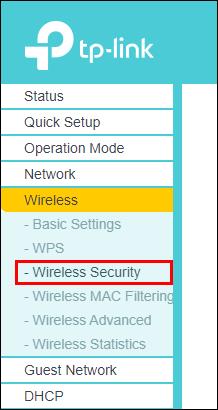
2. 그런 다음 WPA2 개인 설정을 찾습니다.
3. 해당 옵션이 없으면 WPA Personal을 선택합니다. 그러나 이것은 오래되고 취약한 라우터의 신호입니다. WPA2 암호화를 포함하는 것으로 업데이트하는 것을 고려하십시오.
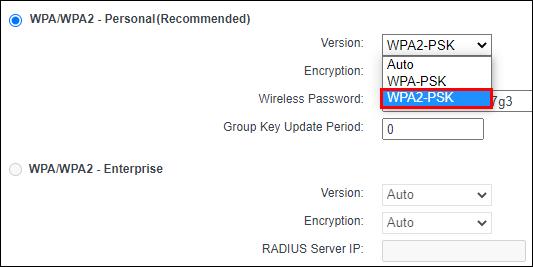
4. 암호화 유형을 AES 로 설정합니다 .
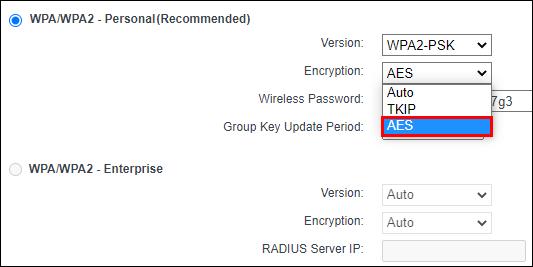
5. 암호 또는 네트워크 키를 입력합니다. 이 암호는 라우터 암호와 다르며 모든 장치를 Wi-Fi 네트워크에 연결하는 데 사용됩니다.
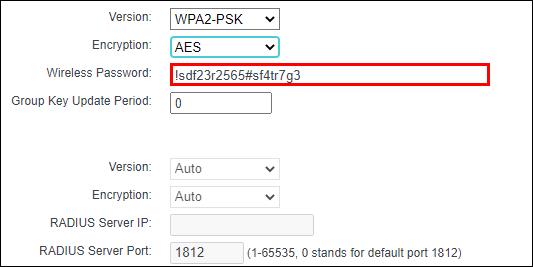
Wi-Fi 네트워크 보안
Windows 10은 공공 장소에서 인터넷에 액세스하기 위한 공개와 가정 또는 사무실 설정을 위한 비공개 간에 인터넷 연결 설정을 전환할 수 있는 유연성을 제공합니다. 다양한 방법을 사용하여 변경할 수 있습니다.
이제 네트워크를 공개에서 비공개로 변경하는 방법과 인터넷 연결의 보안을 강화하는 다른 방법을 알았습니다. 설정을 변경하기 위해 어떤 방법을 사용했습니까? Wi-Fi/이더넷 LAN 설정을 통해 또는 명령 프롬프트를 사용하여? 보다 안전한 홈 네트워크를 위해 추가 사례를 사용했습니까? 의견 섹션에 알려주십시오.
삼성폰에서 Galaxy AI를 더 이상 사용할 필요가 없다면, 매우 간단한 작업으로 끌 수 있습니다. 삼성 휴대폰에서 Galaxy AI를 끄는 방법은 다음과 같습니다.
인스타그램에 AI 캐릭터를 더 이상 사용할 필요가 없다면 빠르게 삭제할 수도 있습니다. 인스타그램에서 AI 캐릭터를 제거하는 방법에 대한 가이드입니다.
엑셀의 델타 기호는 삼각형 기호라고도 불리며, 통계 데이터 표에서 많이 사용되어 숫자의 증가 또는 감소를 표현하거나 사용자의 필요에 따라 모든 데이터를 표현합니다.
모든 시트가 표시된 Google 시트 파일을 공유하는 것 외에도 사용자는 Google 시트 데이터 영역을 공유하거나 Google 시트에서 시트를 공유할 수 있습니다.
사용자는 모바일 및 컴퓨터 버전 모두에서 언제든지 ChatGPT 메모리를 끌 수 있도록 사용자 정의할 수 있습니다. ChatGPT 저장소를 비활성화하는 방법은 다음과 같습니다.
기본적으로 Windows 업데이트는 자동으로 업데이트를 확인하며, 마지막 업데이트가 언제였는지도 확인할 수 있습니다. Windows가 마지막으로 업데이트된 날짜를 확인하는 방법에 대한 지침은 다음과 같습니다.
기본적으로 iPhone에서 eSIM을 삭제하는 작업도 우리가 따라하기 쉽습니다. iPhone에서 eSIM을 제거하는 방법은 다음과 같습니다.
iPhone에서 Live Photos를 비디오로 저장하는 것 외에도 사용자는 iPhone에서 Live Photos를 Boomerang으로 매우 간단하게 변환할 수 있습니다.
많은 앱은 FaceTime을 사용할 때 자동으로 SharePlay를 활성화하는데, 이로 인해 실수로 잘못된 버튼을 눌러서 진행 중인 화상 통화를 망칠 수 있습니다.
클릭 투 두(Click to Do)를 활성화하면 해당 기능이 작동하여 사용자가 클릭한 텍스트나 이미지를 이해한 후 판단을 내려 관련 상황에 맞는 작업을 제공합니다.
키보드 백라이트를 켜면 키보드가 빛나서 어두운 곳에서 작업할 때 유용하며, 게임 공간을 더 시원하게 보이게 할 수도 있습니다. 아래에서 노트북 키보드 조명을 켜는 4가지 방법을 선택할 수 있습니다.
Windows 10에 들어갈 수 없는 경우, 안전 모드로 들어가는 방법은 여러 가지가 있습니다. 컴퓨터를 시작할 때 Windows 10 안전 모드로 들어가는 방법에 대한 자세한 내용은 WebTech360의 아래 기사를 참조하세요.
Grok AI는 이제 AI 사진 생성기를 확장하여 개인 사진을 새로운 스타일로 변환합니다. 예를 들어 유명 애니메이션 영화를 사용하여 스튜디오 지브리 스타일의 사진을 만들 수 있습니다.
Google One AI Premium은 사용자에게 1개월 무료 체험판을 제공하여 가입하면 Gemini Advanced 어시스턴트 등 여러 업그레이드된 기능을 체험할 수 있습니다.
iOS 18.4부터 Apple은 사용자가 Safari에서 최근 검색 기록을 표시할지 여부를 결정할 수 있도록 허용합니다.













